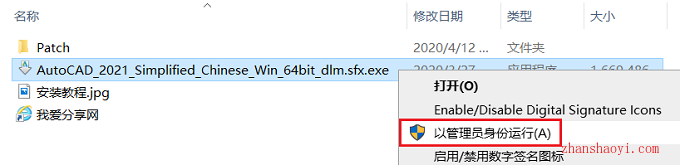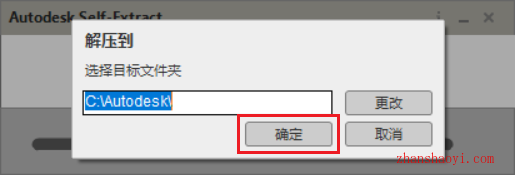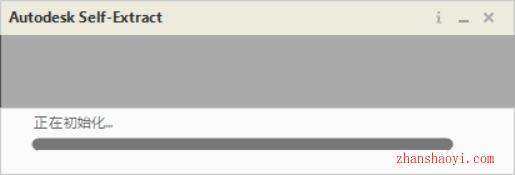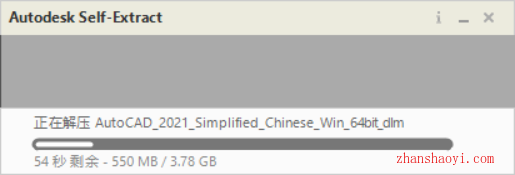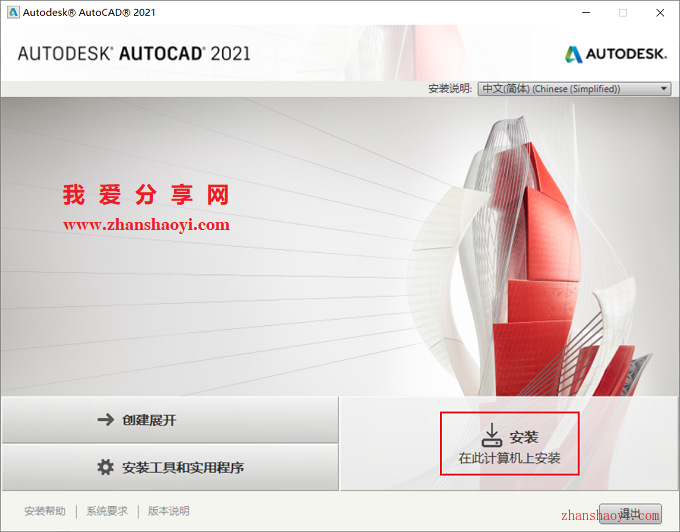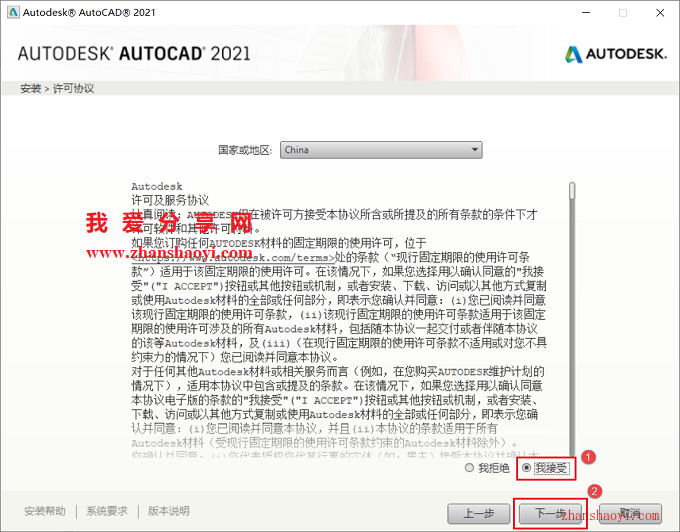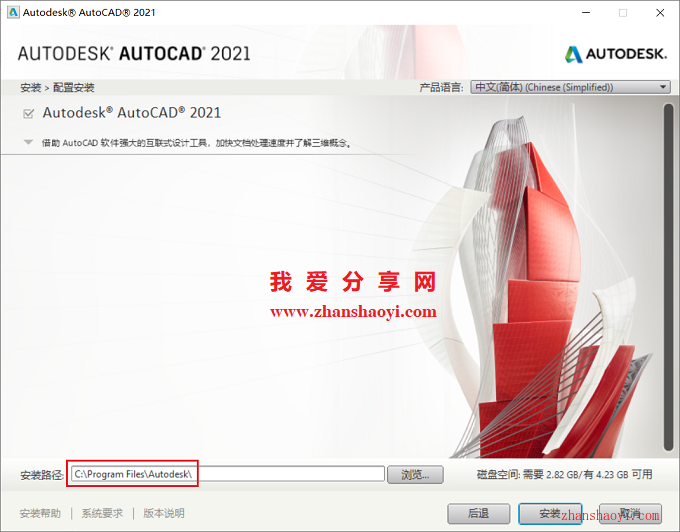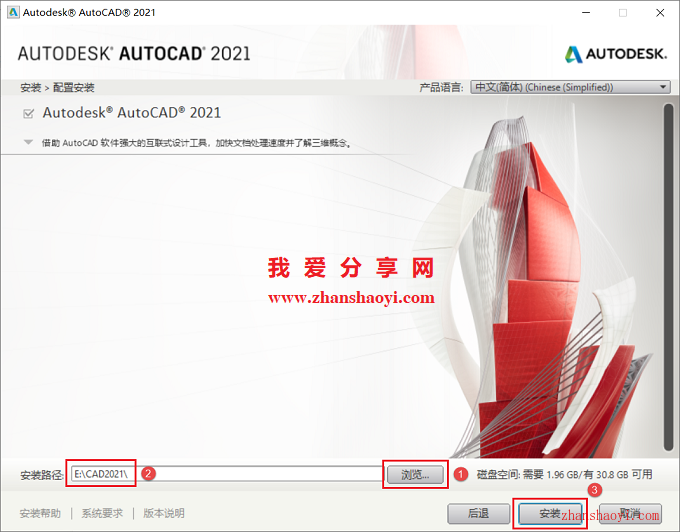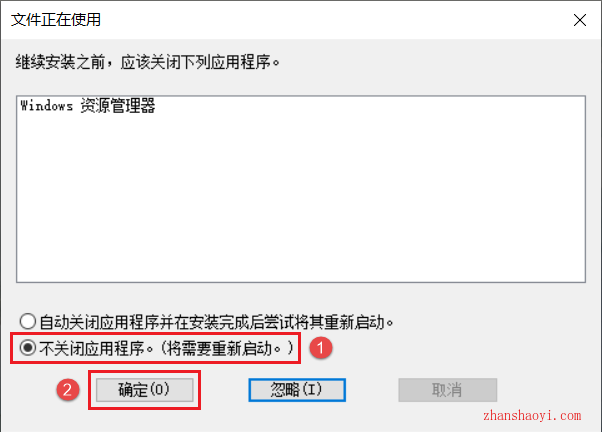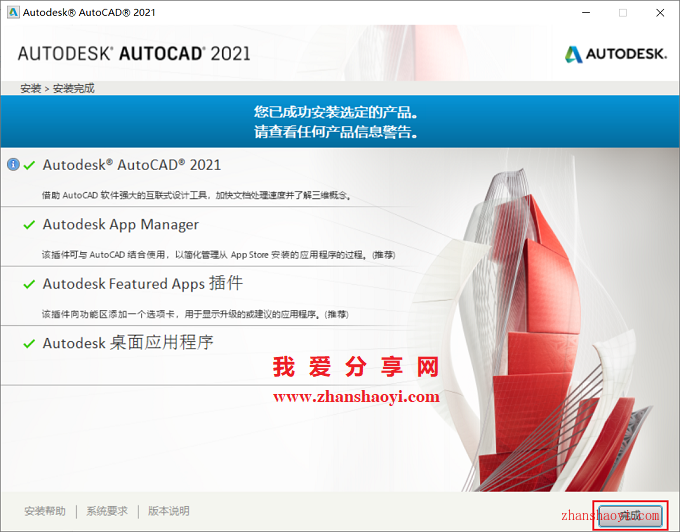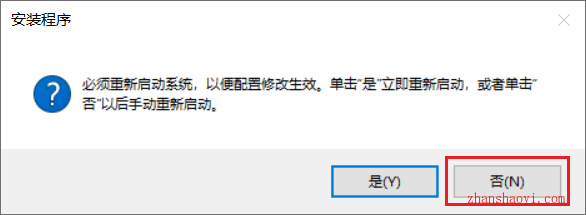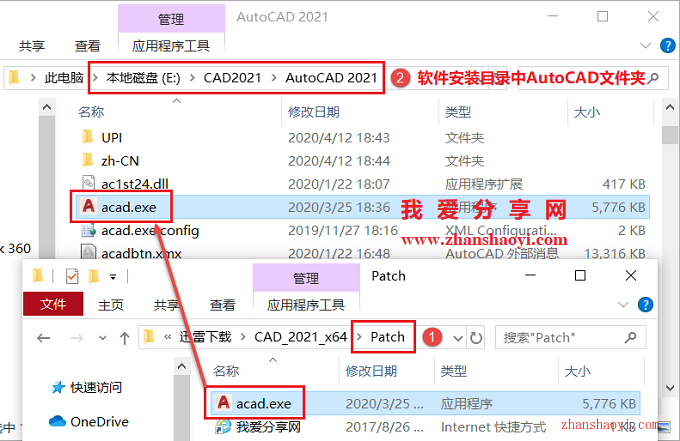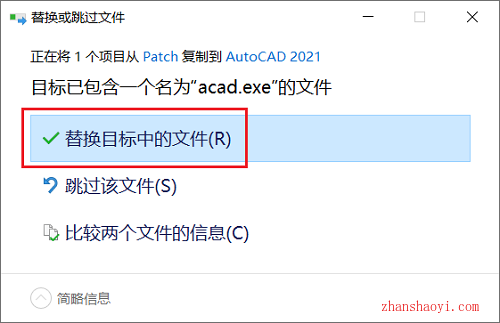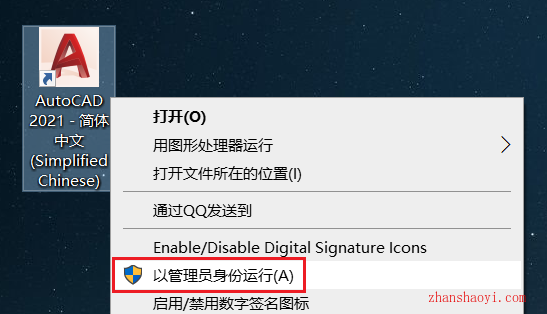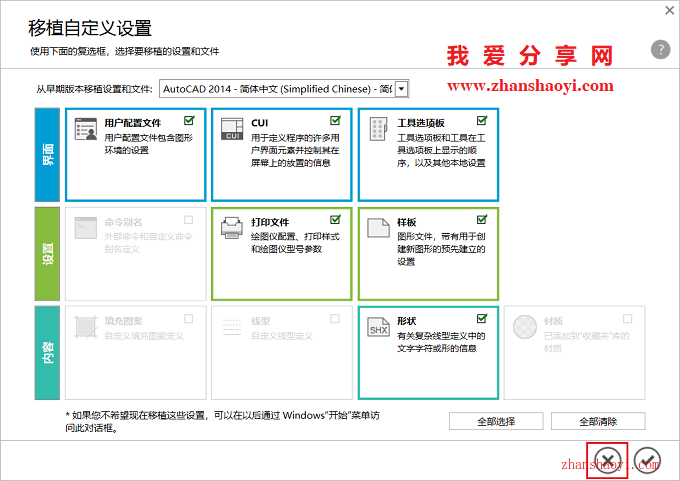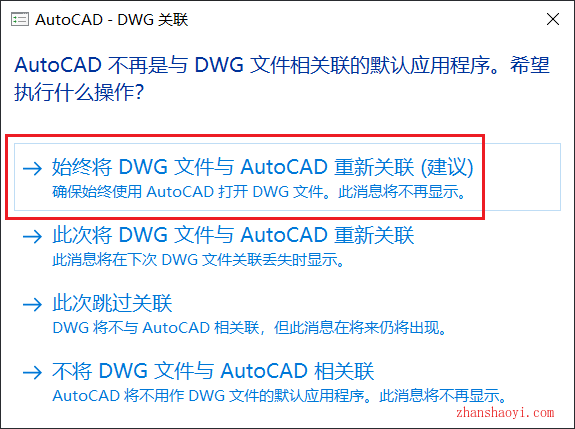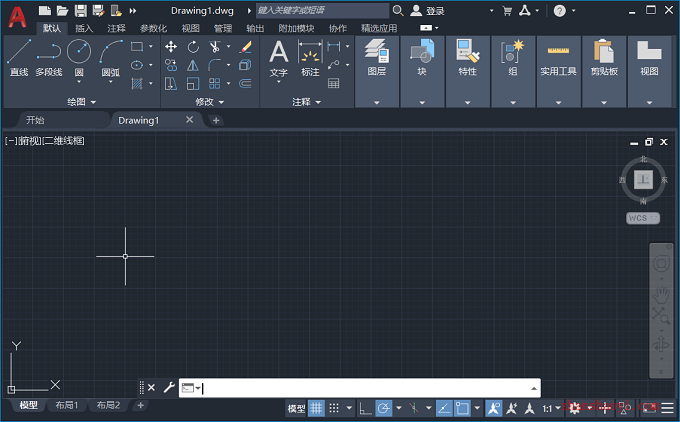软件下载:
AutoCAD 2021_64位中文版:【点我下载】
安装前须知:
1.安装全程须断开电脑网络,否则易安装不成功;
2.解压和安装前先关闭360、电脑管家等所有杀毒软件,防止误杀补丁,导致安装失败;
3.CAD2021适用于Win7/8.1/10(64位)系统,亲测可用!
4.安装CAD2021要求电脑分辨率1080P及其以上,否则无法正常进行安装。
AutoCAD2021 WIN10 64位安装步骤:
1.先使用“百度网盘客户端”下载CAD_2021软件安装包到电脑磁盘,并解压缩,安装前先断开电脑网络,然后找到AutoCAD_2021_Simplified_Chinese_Win_64bit_dlm.sfx.exe,鼠标右击选择【以管理员身份运行】
2.弹出“解压到”界面,点击【确定】
3.正在解压,请耐心等待…
4.解压完成后,弹出初始化界面,稍等片刻自动进入安装界面,点击【安装】
5.许可协议,先勾选“我接受”,然后点击【下一步】
6.选择软件安装路径,默认安装在C盘,点击【浏览】可更改软件安装路径,注意:安装路径文件夹名称不能出现中文字符!小编这里将安装在E盘CAD2020文件夹下,然后点击【安装】
温馨提示:请记住软件安装路径,后续操作第11步需要用到。
7.正在安装中,这个过程需要10分钟左右的时间,请耐心等待…
温馨提示:安装过程可能会弹出如下窗口,先勾选“不关闭应用程序”,然后点击【确定】
8.安装完毕,点击【完成】
特别说明:若此步骤无【完成】按钮,点击右上角【×】关闭并继续后续安装步骤,不要直接点击“启动”打开软件!
9.弹出需要重启电脑,点击【否】暂不重启
10.返回初始软件安装文件夹,双击打开Patch文件夹
11.找到acad.exe,将其复制粘贴到软件安装目录(见第7步)中AutoCAD2021文件夹下替换原文件
12.点击【替换目标中的文件】
13.返回电脑桌面,找到AutoCAD2021图标,鼠标右击选择【以管理员身份运行】
14.如果是首次安装AutoCAD软件,直接跳至第15步;若之前已安装CAD软件,可能会弹出如下窗口,点击【×】跳过即可
15.正在加载中…
16.首次打开“AutoCAD-DWG关联”窗口,推荐点击第一项
17.打开AutoCAD2021软件,中文版界面如下: